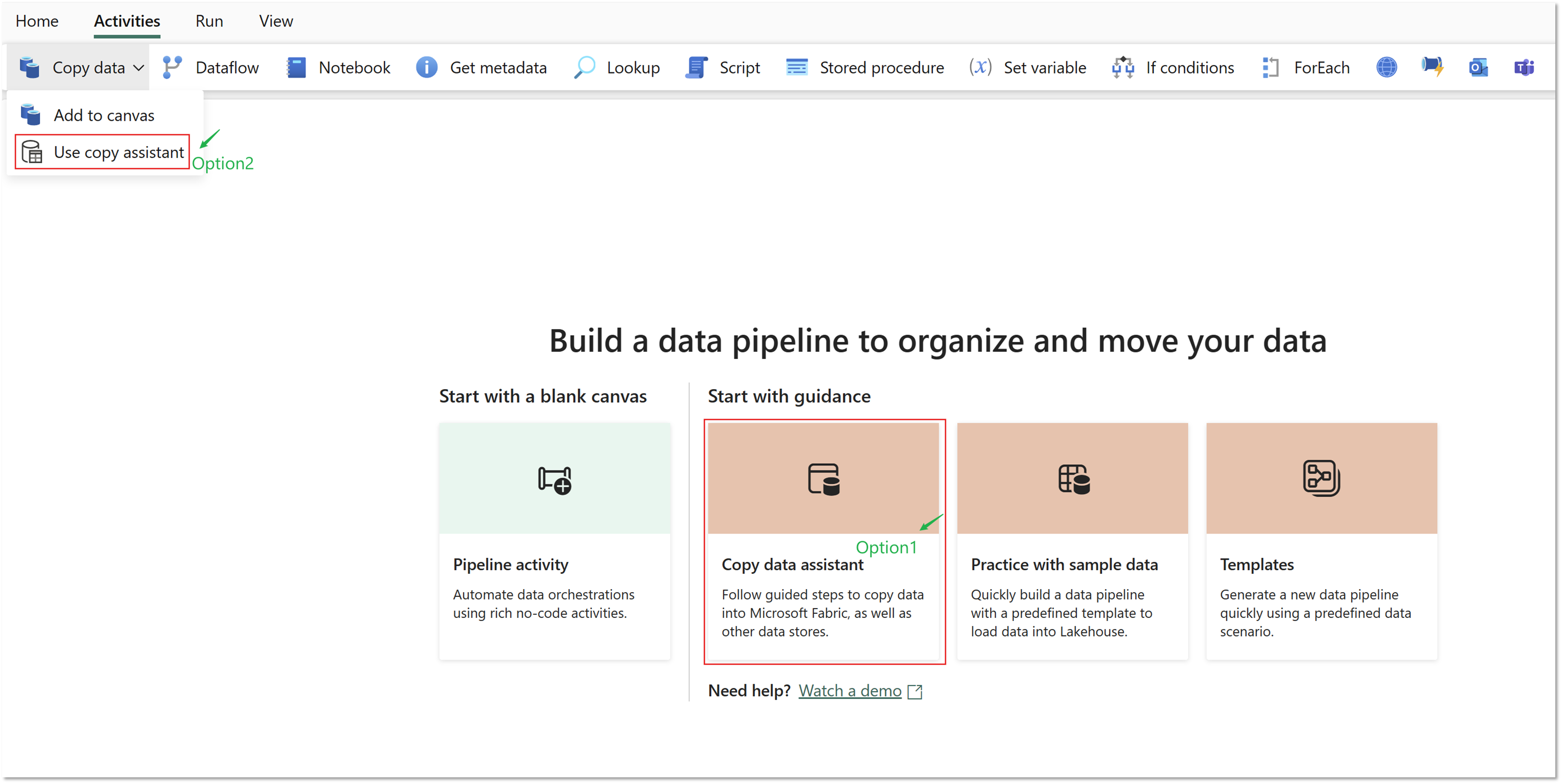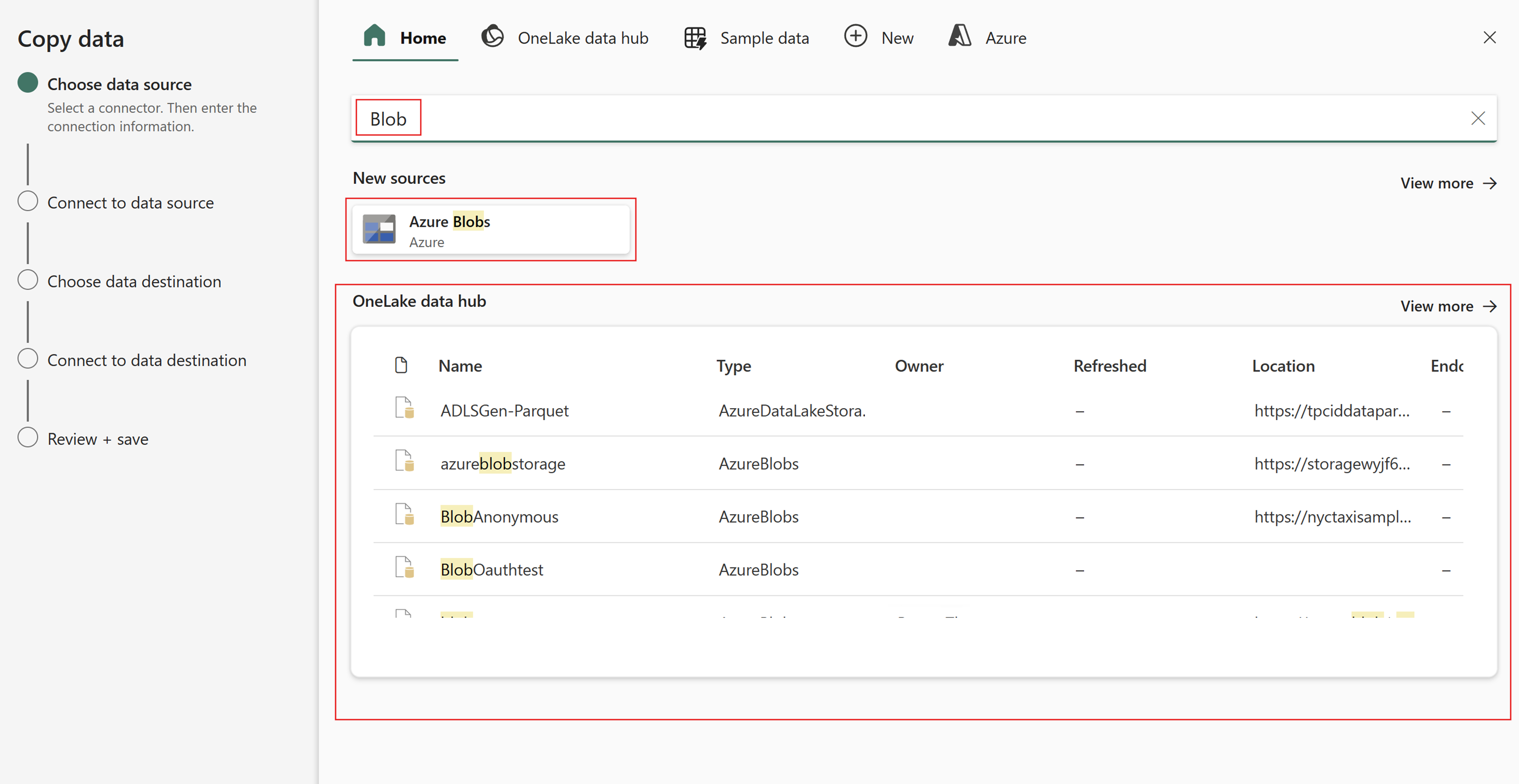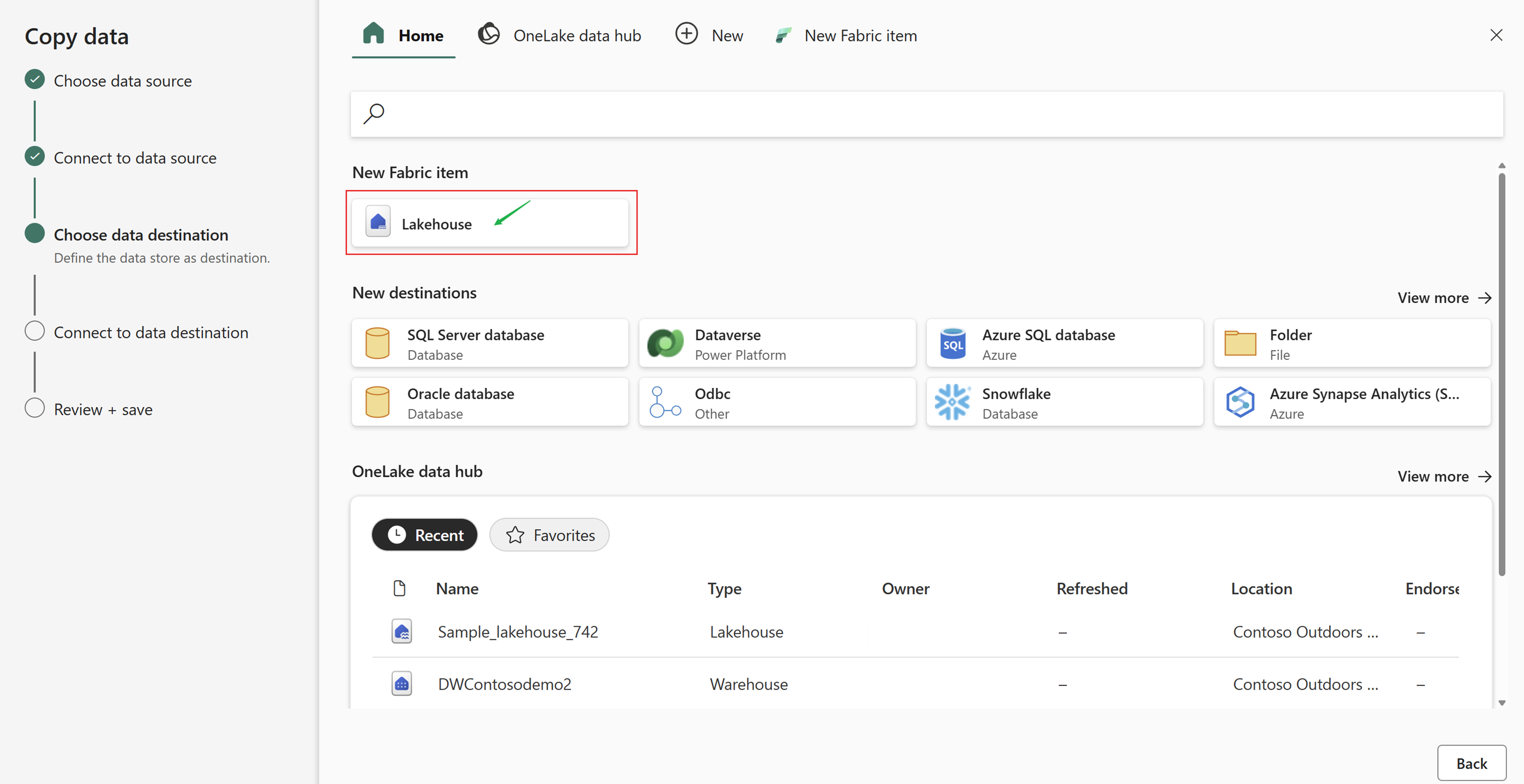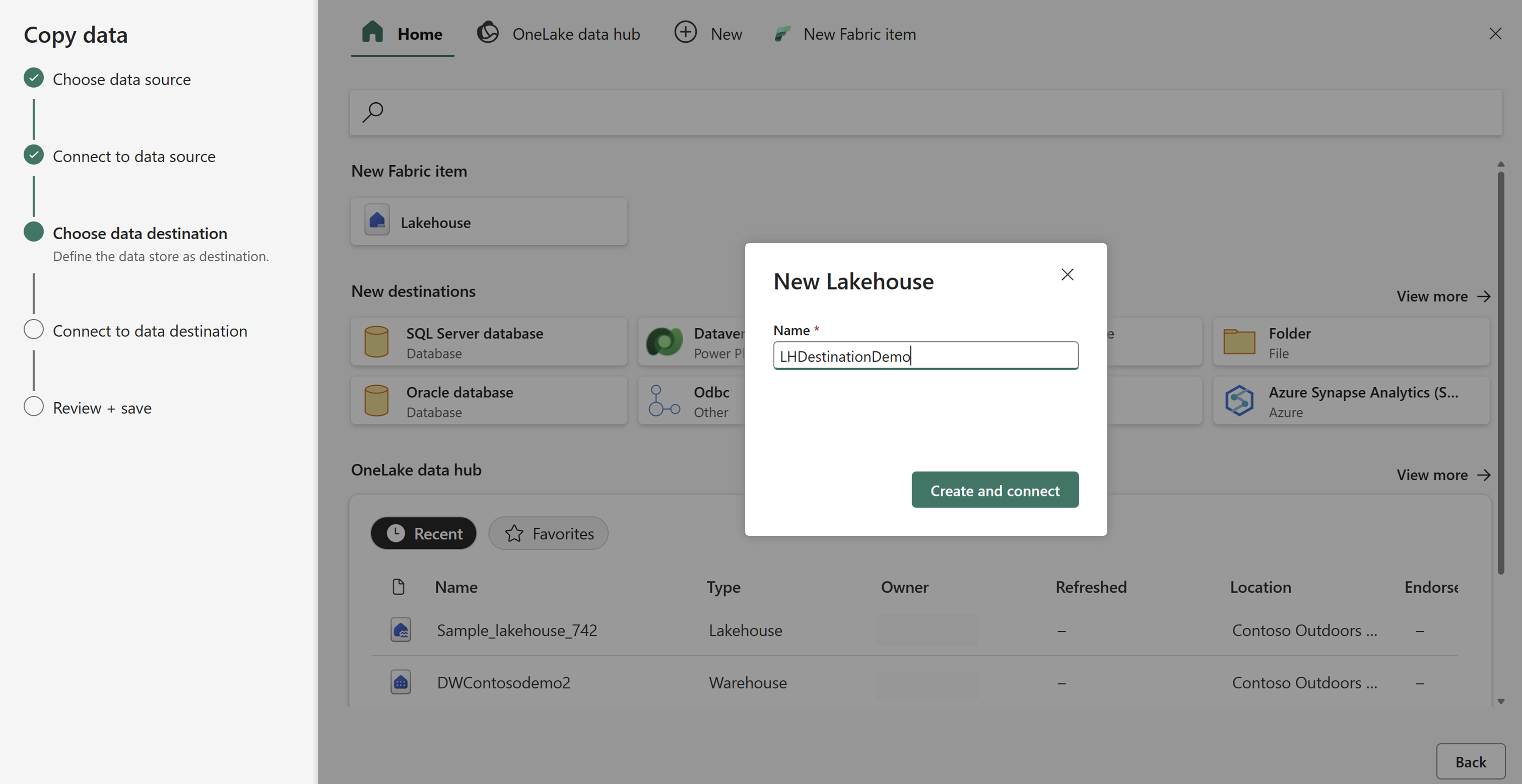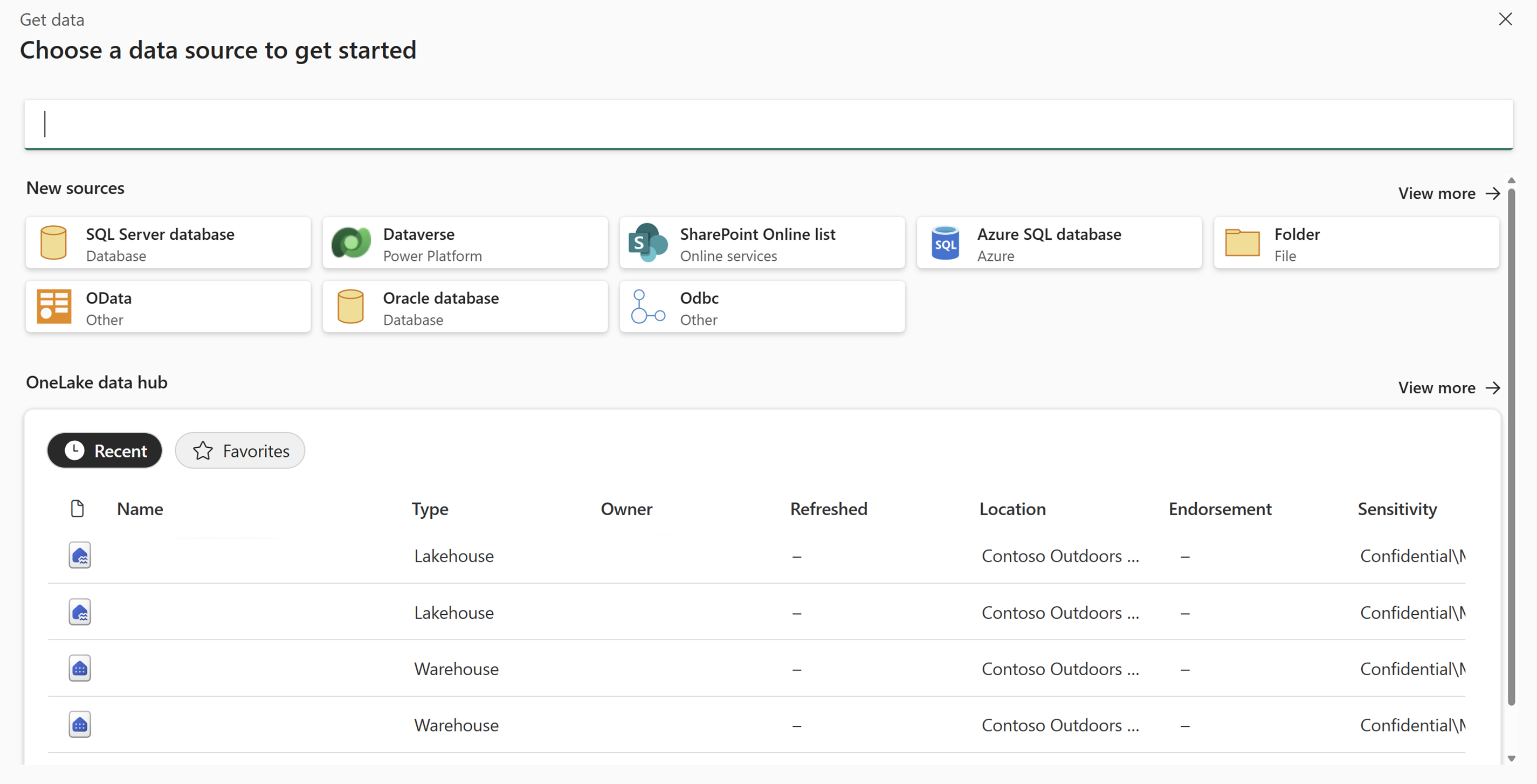Snadné připojení k datům pomocí nového moderního prostředí pro získání dat pro datové kanály
Nové moderní prostředí pro získávání dat pro datové toky zjednodušuje připojení k datům tím, že intuitivně prochází různé artefakty Fabric prostřednictvím datového centra OneLake. Tato funkce vám umožní dostat se k datům co nejrychleji. Toto nové prostředí vám umožní snadněji přesouvat data z různých zdrojů do upřednostňovaných cílů.
Požadavky
Abyste mohli začít, musíte splnit následující požadavky:
- Účet tenanta s aktivním předplatným. Vytvořit účet zdarma.
- Vytvoří se pracovní prostor.
Vyzkoušejte moderní prostředí pro získávání dat v datovém toku
Nejprve vytvořte nový kanál.
Na úvodní stránce nového kanálu vyzkoušejte moderní prostředí pro získávání dat tak, že v rozevíracím seznamu Kopírování dat v nabídce Aktivity kanálu vyberete kartu Kopírovat data nebo Použít pomocníka pro kopírování.
Na stránce Zvolit zdroj dat v nástroji Asistent kopírování datje několik karet a na začátku je vybraná karta Domů. Rozhraní je navržené tak, aby uživatelům umožnilo intuitivně zjišťovat svá data a snadno se k nim připojovat pro jakýkoli podporovaný zdroj dat. Poslední dokumenty z vašeho datového centra OneLake se zobrazují přímo.
Část typu nebo názvu zdroje dat můžete také zadat do filtru v horní části karty. Zobrazí se tak všechny odpovídající typy a položky zdroje dat v centru dat OneLake.
V horní části zvolte datového centra OneLake kartu a najdete další způsoby, jak získat přístup k existujícím datovým připojením a jejich další filtrování v centru dat OneLake.
Vyberte kartu Ukázková data k výběru z několika ukázkových datových připojení k datům s různou velikostí a typem. Ukázková data můžete použít k snadnému otestování funkcí nebo scénářů. Pro účely této ukázky můžete zvolit nejmenší datovou sadu Diabetes.
Zobrazí se ukázka dat na další stránce Připojit ke zdroji dat. Pokud chcete pokračovat, vyberte Další.
Na kartě Zvolit cíl dat vytvořte nový objekt Fabric Lakehouse výběrem Lakehouse v části Nová položka infrastruktury na kartě Domů.
Pak stačí zadat název nového Lakehouse a vybrat Vytvořit a připojit.
Na kartě Připojit k cíli dat můžete ponechat výchozí nastavení a vybrat Další.
Nakonec zkontrolujte kartu Zkontrolovat a uložit, poté vyberte možnost Uložit a spustit pro uložení a spuštění kanálu.
Použijte moderní prostředí pro zpracování dat z editoru pipelines.
Moderní prostředí pro získávání dat můžete vyvolat také přímo z existující aktivity kopírování v rámci kanálu. Když je aktivita vybraná, na kartě vlastnosti Zdroj při otevření rozevíracího seznamu Připojení najdete možnost Další.
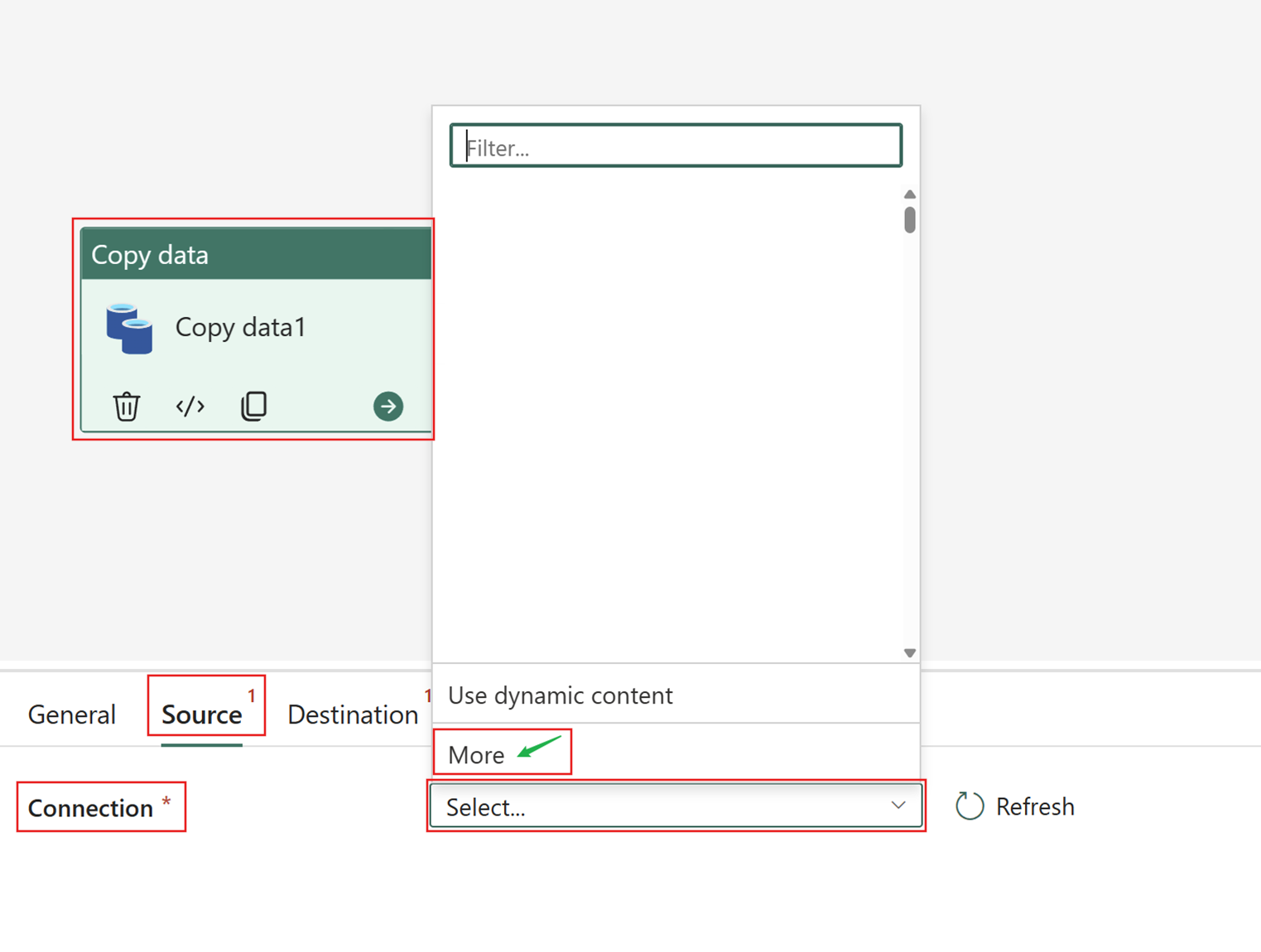
Když zvolíte tuto možnost, můžete k vyhledání nebo vytvoření dat použít úplné moderní prostředí pro získání dat.